Come attivare il crossfade su Apple Music su iOS/Android/Windows/Mac
Stai cercando di portare il tuo ascolto musicale a un livello superiore? Apple Music offre una gamma di funzionalità progettate per migliorare il tuo viaggio musicale, e una di queste funzionalità è il crossfade. Il crossfade consente transizioni fluide tra i brani, creando un'esperienza di ascolto fluida e ininterrotta. Se ti sei mai chiesto come abilitare questa funzionalità su Apple Music, sei nel posto giusto.
In questo articolo ti forniremo una guida su come attivare il crossfade su Apple Music. Che tu sia un fan delle playlist curate meticolosamente o che ti piaccia ascoltare gli album dall'inizio alla fine, il crossfade può trasformare il modo in cui vivi le tue tracce preferite. Unisciti a noi mentre esploriamo lo scopo del crossfade e ti guidiamo attraverso il processo di attivazione, consentendoti di creare un flusso musicale davvero immersivo e ininterrotto. Cominciamo.
Guida ai contenuti Parte 1. Cosa significa "crossfading" in Apple Music?Parte 2. Come attivare Crossfade su Android/iOSParte 3. Come attivare Crossfade su Windows/MacParte 4. Come eseguire il crossfade di Apple Music su altri dispositiviParte 5. Conclusione
Parte 1. Cosa significa "crossfading" in Apple Music?
Come attivare il crossfade su Apple Music? Ora, parlando di più di questo argomento, facci sapere cos'è il crossfade su Apple Music. Il crossfade è una funzionalità che consente transizioni fluide tra brani sovrapponendo la fine di una traccia all'inizio di quella successiva. Invece di sperimentare brusche interruzioni o spazi vuoti tra i brani, il crossfade crea una miscela fluida, migliorando l'esperienza di ascolto complessiva. Elimina le fastidiose pause e garantisce un flusso continuo di musica, specialmente quando si riproduce una playlist o un album curati.
Per quanto riguarda Apple Music, sì, offre una funzionalità di dissolvenza incrociata che consente agli utenti di godere di una riproduzione ininterrotta. Con la dissolvenza incrociata, puoi eliminare le transizioni brusche tra i brani e creare un'esperienza di ascolto più coesa. Abilitando questa funzionalità, puoi passare senza problemi da una traccia all'altra, consentendo alla musica di fluire in modo naturale e mantenendo l'atmosfera desiderata.
Apple Music offre agli utenti la flessibilità di regolare la durata dell'effetto crossfade in base alle proprie preferenze. Personalizzando la durata del crossfade, puoi controllare la lunghezza della sovrapposizione tra le tracce, adattandola ai tuoi gusti musicali personali. Che tu preferisca una transizione breve e sottile o un crossfade più lungo per un'esperienza più immersiva, la funzionalità crossfade di Apple Music ti offre la possibilità di mettere a punto questo aspetto della riproduzione musicale.
Parte 2. Come attivare Crossfade su Android/iOS
Ora che conosci questa fantastica funzionalità di Apple Music, ovvero il crossfading, dobbiamo sapere come attivare il crossfading su Apple Music sui vari dispositivi che verranno presentati di seguito, quindi diamo prima un'occhiata ai dispositivi mobili:
1. Attiva Crossfade sull'app Apple Music per Android
La versione di Apple Music per Android ha ottenuto una funzionalità di dissolvenza incrociata nel 2020. Quando abilitata tramite le impostazioni di riproduzione dell'app, le canzoni si sovrappongono e si dissolvono, con gli utenti in grado di impostare una durata di dissolvenza incrociata fino a 12 secondi. Ecco come eseguire la dissolvenza incrociata di Apple Music su Android:
- Apri l'applicazione Musica su un dispositivo Android. Assicurati di aver effettuato l'accesso al tuo account Apple Music.
- Fare clic sull'icona delle impostazioni a forma di ingranaggio, solitamente situata nell'angolo in alto a destra dello schermo.
- Nel menu delle impostazioni, scorri verso il basso fino a trovare l'opzione "Crossfade".
- Se Crossfade è impostato su Off, impostalo su Automatic o Manual. L'opzione Automatic imposta automaticamente la lunghezza del crossfade in base a ciò che viene riprodotto. Puoi anche scegliere Manual per personalizzare la durata del crossfade in base alle tue preferenze.

Congratulazioni! Ora sei pronto a goderti le transizioni fluide tra i brani mentre utilizzi Apple Music per la versione Android.
2. Attiva Crossfade sull'app Apple Music per iOS
È interessante notare che nei primi anni questa funzionalità di dissolvenza incrociata non era disponibile in Apple Music su iPhone o iPad. Ma con l'uscita di iOS 17, Apple Music per la versione iOS ha la possibilità di dissolvere le tracce. Se vuoi impostare Apple Music per dissolvere ogni canzone, aggiorna il tuo iPhone o iPad a iOS 17. Una volta fatto, ecco come attivare la dissolvenza incrociata su Apple Music sul tuo iPhone o iPad:
- Apri l'app Impostazioni sul tuo iPhone o iPad.
- Scorri verso il basso e tocca Musica.
- Scorri verso il basso fino alla sezione "Audio", quindi sposta l'interruttore accanto a Crossfade in modo che sia nella posizione verde ON.
- Ora puoi regolare il cursore sottostante per scegliere il numero di secondi per cui il crossfade è attivo tra brani consecutivi (da 1 a 12 secondi).
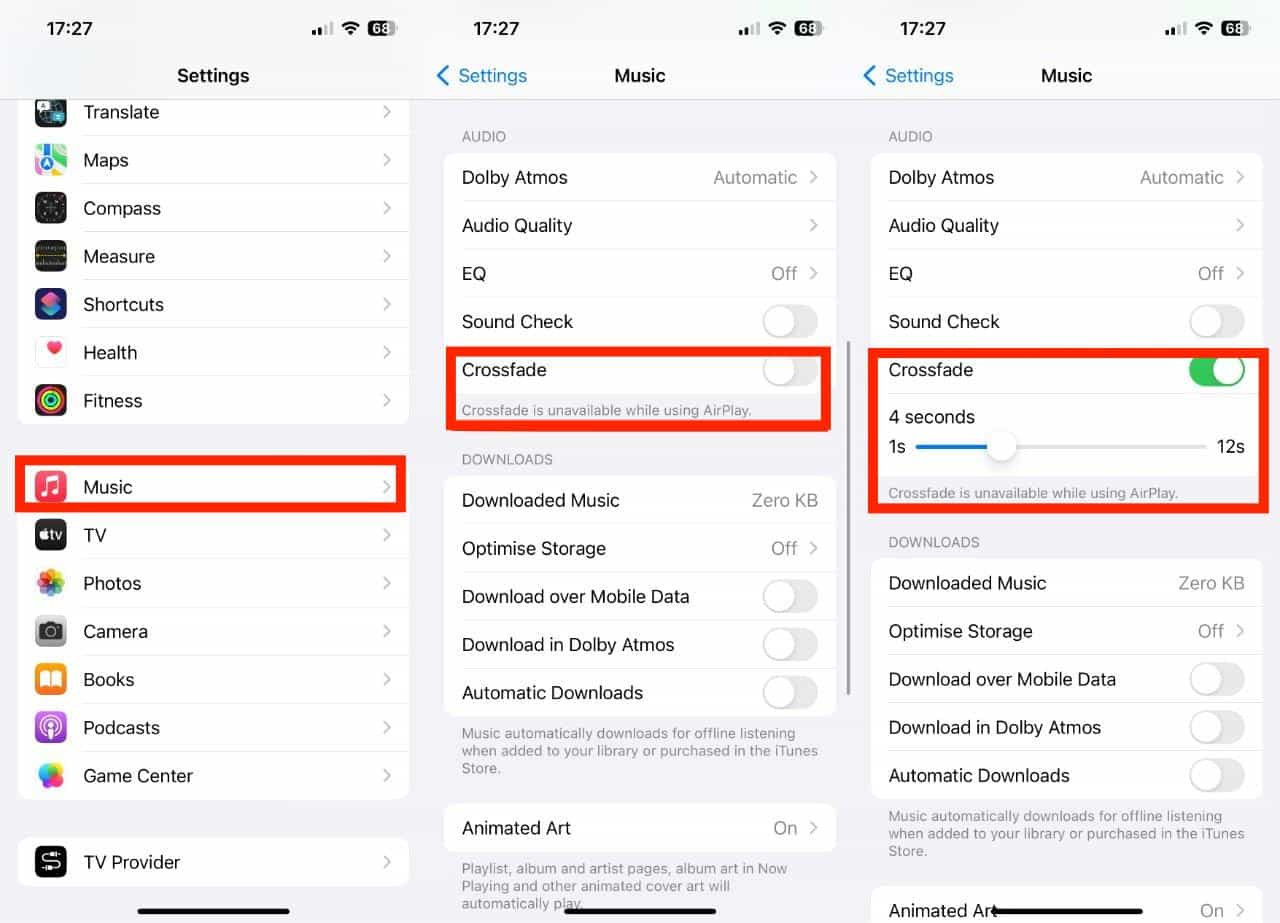
Parte 3. Come attivare Crossfade su Windows/Mac
È possibile sfumare le canzoni in entrata e in uscita sul computer? Sì. Qui condivideremo come attivare la dissolvenza incrociata su Apple Music e iTunes.
1. Attiva Crossfade sull'app Musica (Mac)
- Avvia l'app Musica sul tuo Mac e assicurati di aver effettuato l'accesso al tuo account Apple Music.
- Nella barra dei menu, seleziona Musica > Impostazioni > Riproduzione.
- Cerca l'opzione "Dissolvenza incrociata" nelle impostazioni di riproduzione e seleziona la casella di controllo accanto ad essa per abilitare la funzione.
- Per personalizzare la durata del crossfade, utilizza il cursore e regolalo in base alle tue preferenze.
2. Attiva Crossfade nell'app Musica (Windows 10/11)
- Aprire l'app Musica su Windows 10/11.
- Nel pannello di sinistra, fare clic sul pulsante a tre punti per aprire il menu delle impostazioni.
- Dal menu a tendina, seleziona Impostazioni.
- Vai alla scheda "Riproduzione" nelle Impostazioni.
- Attiva l'interruttore accanto a "Dissolvenza incrociata" e poi regola il cursore "Durata".
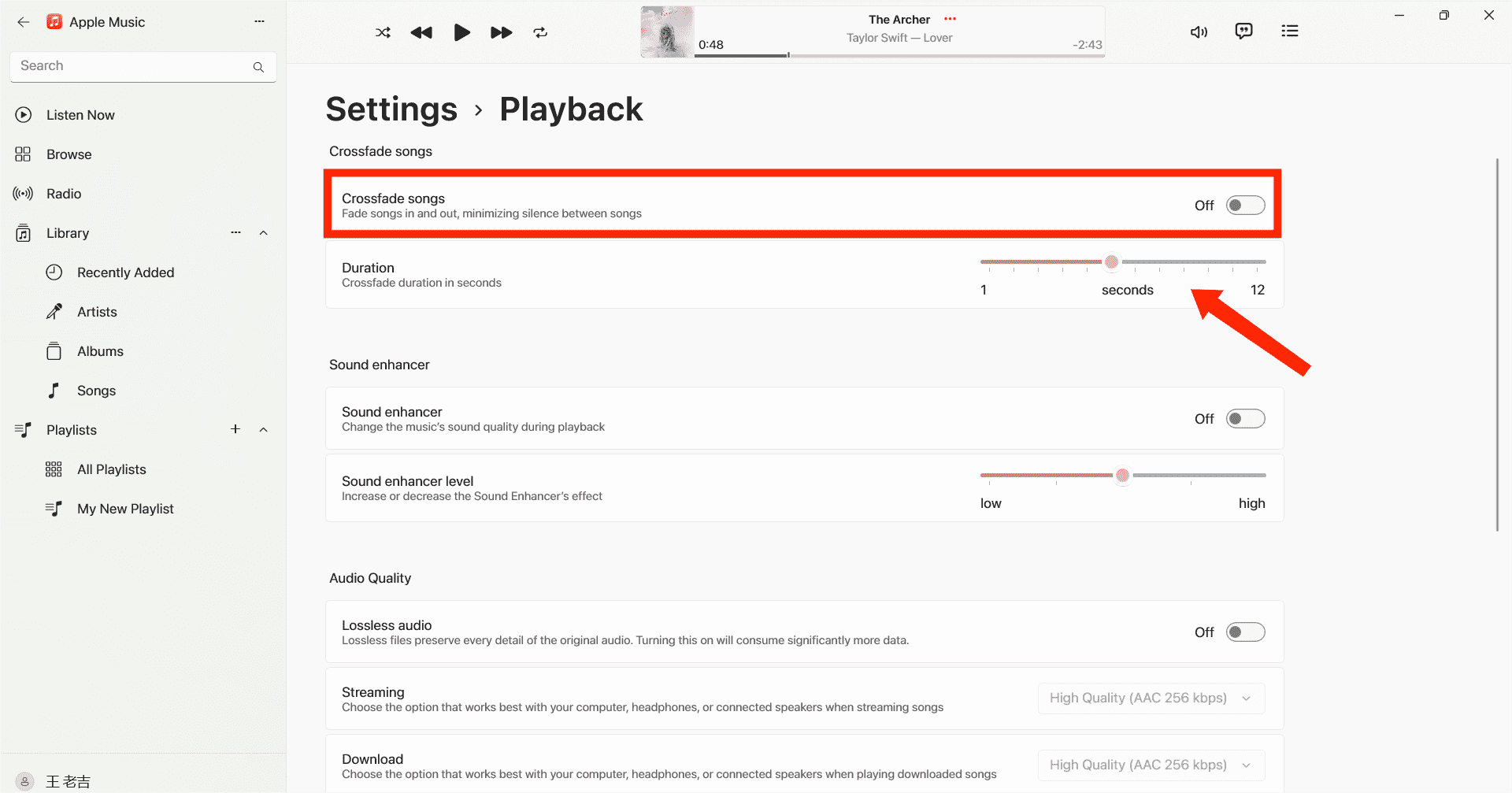
3. Attiva Crossfade su iTunes
Se utilizzi ancora iTunes per riprodurre musica, puoi anche trasformare l'ascolto in un'esperienza musicale ininterrotta con il crossfading. Ecco come attivare il crossfading su Apple Music tramite iTunes:
- Avvia iTunes sul tuo computer Windows/Mac.
- Poi bisogna andare su "Modifica" sulla barra dei menu e scegliere "Preferenze". Selezionare l'icona Riproduzione dalla barra dei menu in alto.
- Da questa finestra, sarai quindi in grado di vedere l'opzione Dissolvenza incrociata dei brani.
- Ora sposta la barra di scorrimento per regolare la durata della dissolvenza incrociata tra i brani. La durata predefinita è di sei secondi.
- Al termine, selezionare OK per uscire dal menu delle preferenze.
Parte 4. Come eseguire il crossfade di Apple Music su altri dispositivi
I passaggi per attivare il crossfade su Apple Music tramite iOS, Android, Windows e Mac sono semplici, ma ci possono essere casi in cui gli utenti riscontrano problemi. Un problema comune è che la funzione crossfade potrebbe non funzionare come previsto. Se hai riscontrato questo inconveniente, non preoccuparti. Abbiamo trovato un modo alternativo per te. Vale a dire, puoi ascoltare i tuoi brani Apple Music con altri lettori musicali. Quindi sarai in grado di ottenere il crossfade dei tuoi brani Apple Music con altri lettori musicali. Tuttavia, i file Apple Music sono crittografati da DRM, il che significa che possono essere riprodotti solo all'interno dell'app Apple Music. Per superare questa limitazione e potenzialmente risolvere il problema del crossfade, puoi utilizzare un potente convertitore audio come Convertitore musicale Apple AMusicSoft.
DRM non sarà più un problema se vuoi trasferire le tue canzoni scaricate su qualsiasi dispositivo tu voglia. AMusicSoft Apple Music Converter eliminerà le restrizioni tecniche nelle canzoni senza perdere qualità. Sei libero di scegliere quale formato di file audio si adatta alle tue esigenze perché può aiutarti a convertire i file musicali in MP3, MP4, FLAC, M4A, WAV e altri formati audio comuni fino a 5 volte la velocità. Una volta che tieni le tracce di Apple Music fuori dalla piattaforma, non hai più bisogno di aprire l'app Apple Music o di abbonarti ad Apple Music per accedere al database musicale! Puoi ascoltare la musica da un altro lettore musicale anche se il L'app di Apple Music non funziona.
La facilità d'uso è essenziale quando si tratta di qualsiasi applicazione al giorno d'oggi. Questo programma è facile da usare. Il software sincronizza automaticamente Apple Music e la libreria musicale di iTunes con l'interfaccia principale. Il software AMusicSoft manterrà tutti i metadati musicali e i tag ID3 per i download, inclusi il titolo, gli artisti, l'ID traccia e la copertina dell'album dopo che la conversione è terminata. Con queste informazioni, puoi gestire facilmente la tua raccolta di download musicali. Anche se I brani di Apple Music sono disattivati, puoi ripristinarli immediatamente.
Per scaricare i tuoi brani musicali da Apple Music e integrarli con altri lettori musicali, puoi seguire i passaggi dettagliati riportati di seguito.
Passo 1. Come ottenere musica su Apple Music per il crossfading con altri lettori musicali? Il primo passo da fare è scaricare e installare AMusicSoft Apple Music Converter sul tuo computer Windows o Mac.
Passo 2. Dopo l'avvio, puoi accedere al web player Apple Music integrato per effettuare il login nel tuo account. Quando accedi alla libreria musicale, sfoglia e trova qualsiasi musica desideri scaricare. AMusicSoft supporta anche la conversione batch, puoi anche aggiungere un'intera playlist o un album in una volta sola, risparmiando anche energia e tempo.

Passo 3. Il prossimo passo è creare una cartella in cui inserire tutti i file che hai convertito. Quindi scegli il formato di output preferito.

Passo 4. Una volta completate tutte le impostazioni, ora inizia a scaricare offline i brani Apple Music selezionati premendo il pulsante Converti tutto.

Tutti i file convertiti verranno salvati nella cartella locale del tuo computer. Puoi cliccare sul pulsante Finished per trovarli e conservarli per sempre. Quando i brani vengono scaricati, sono in formati audio comuni senza DRM, che non sono più protetti da Apple Music, e puoi ascoltare questi brani Apple Music scaricati usando qualsiasi altro lettore musicale tu voglia e poi crossfaderli.
Parte 5. Conclusione
Crossfade è una piccola ma interessante funzionalità che migliora la tua esperienza di ascolto musicale. Abbiamo condiviso come attivare il crossfade su Apple Music sui tuoi dispositivi. Inoltre, puoi usare Convertitore musicale Apple AMusicSoft per ottenere un'esperienza di ascolto illimitata. Si rivela uno strumento prezioso, che offre una conversione senza sforzo delle tracce di Apple Music e amplia la flessibilità per ascoltare la tua musica preferita su vari dispositivi e formati.
Persone anche leggere
- Guida al download del bitrate MP3 di Apple Music più elevato
- Guida alla musica offline: quanto dura Apple Music offline?
- Come condividi una playlist di Apple Music con i tuoi amici?
- Come ottenere Apple Music Lossless su PC Windows?
- 8 migliori software gratuiti per la rimozione DRM di Apple Music per te
- Informazioni sul lettore MP3 compatibile con Apple Music
- I 3 modi migliori su come godersi Apple Music Android TV
Robert Fabry è un blogger appassionato, un appassionato di tecnologia, e forse può contaminarvi condividendo qualche consiglio. Ha anche una passione per la musica e ha scritto per AMusicSoft su questi argomenti.